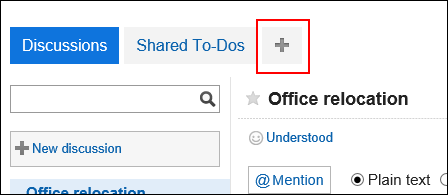空间的常规设置
在空间的“常规设置”页面中,设置空间的基本功能。
设置公开方法的初始值
在“创建空间”页面中设置“公开方法”的初始值。
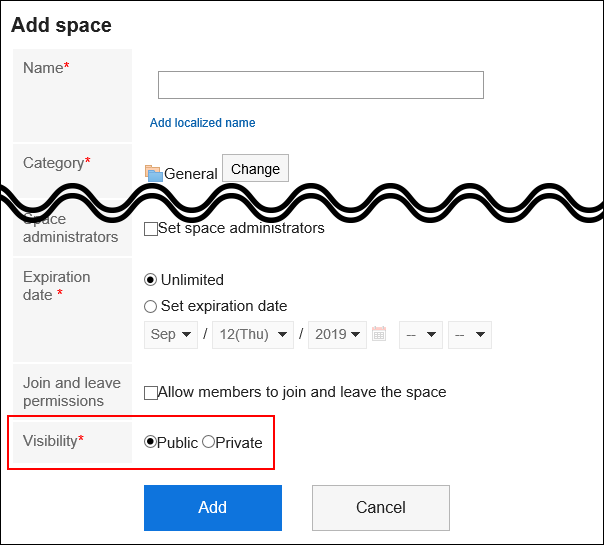
-
点击页眉处齿轮状的管理员菜单图标。
齿轮状图标仅显示于拥有管理权限的用户的页面。 -
点击[Garoon 系统管理]。
-
选择“各应用程序的管理”标签页。
-
点击[空间]。
-
点击[常规设置]。
-
在“常规设置”页面的“公开方法的初始设置”项目中,选择公开或非公开。
-
确认设置内容,点击[设置]。
不允许将使用期限设置为无期限
设置是否允许无限期空间使用期间。
默认设置是允许无限期设置到期日期。
如果系统管理员不允许将使用期限设置为无期限,则用户将无法在“空间的创建”页面、“空间的更改”页面或“重复利用空间”页面上的“使用期限”项中,将使用期限设置为无期限。
- 如果不希望无限期设置到期日期

- 您希望无限期设置到期日期。
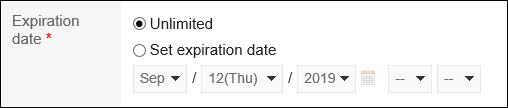
通过不允许无限期设置到期日期,它通过抑制未更新的浪费空间的创建来控制磁盘空间消耗。
-
点击页眉处齿轮状的管理员菜单图标。
齿轮状图标仅显示于拥有管理权限的用户的页面。 -
点击[Garoon 系统管理]。
-
选择“各应用程序的管理”标签页。
-
点击[空间]。
-
点击[常规设置]。
-
在“常规设置”页面上,在“设置到期日期”字段中,取消选中“允许”复选框。
如果要允许无限期设置到期日期,请选择“允许”复选框。 -
确认设置内容,点击[设置]。
设置使用期限的初始值
在“空间的创建”页面上设置“使用期限”的初始值。
设置初始值可使用户不必设置到期日期。
-
点击页眉处齿轮状的管理员菜单图标。
齿轮状图标仅显示于拥有管理权限的用户的页面。 -
点击[Garoon 系统管理]。
-
选择“各应用程序的管理”标签页。
-
点击[空间]。
-
点击[常规设置]。
-
在“常规设置”页面上,在“初始使用日期”字段中,设置到期日期的初始值。
选择以下任意一项:默认设置设置为“不确定”。
- 无期限:
仅当系统管理员允许无限期设置到期日期时,才能选择它。 - 设置过期天数:
设置到期日期在当前日期之后的初始值。
输入介于 0 和 10000 之间的正整数值。
如果指定 0,则初始使用期间值是当前日期。
- 无期限:
-
确认设置内容,点击[设置]。
kintone 使用整合
设置当使用kintone时可使空间与kintone整合。
与kintone整合后,即可在Garoon的空间中显示kintone应用。
-
点击页眉处齿轮状的管理员菜单图标。
齿轮状图标仅显示于拥有管理权限的用户的页面。 -
点击[Garoon 系统管理]。
-
选择“各应用程序的管理”标签页。
-
点击[空间]。
-
点击[常规设置]。
-
在“常规设置”页面的“kintone整合”项目中,选择“使用”。
“kintone URL”项目中会自动设置kintone的URL。 -
确认设置内容,点击[设置]。
完成设置后,“空间”页面中将显示用于添加kintone应用的“+”标签。